- Forfatter Lauren Nevill [email protected].
- Public 2024-01-11 01:07.
- Sist endret 2025-01-23 15:23.
Du har opprettet en side på det sosiale nettverket Odnoklassniki. Men det er helt skjemmende sammenlignet med sidene til andre brukere. For at den skal være fargerik, må den fylles.
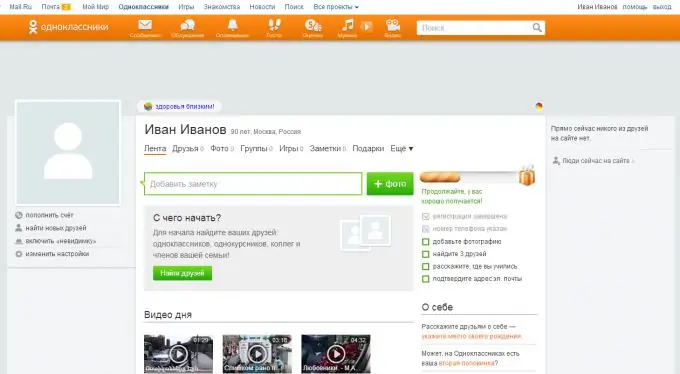
Bruksanvisning
Trinn 1
Legge til hovedbildet. Først og fremst må du legge til hovedbildet eller avataren din på en annen måte. I stedet er det nå et bilde med en hvit silhuett på blå bakgrunn. Dette bildet betyr at du ikke har et hovedbilde. Klikk på silhuettbildet for å legge til det. Etter det åpnes et vindu hvor du må velge bildet du vil gjøre til det viktigste. Etter valg dobbeltklikker du på den med datamusen. Etter opplasting blir bildet automatisk det viktigste.
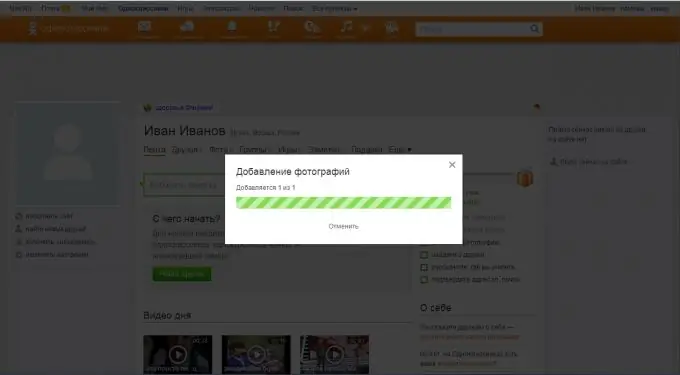
Steg 2
Velge bakgrunn. Du har kanskje allerede lagt merke til at sidene til andre brukere av det sosiale nettverket Odnoklassniki har et vakkert design eller bakgrunn. Du kan også installere det gratis. For å gjøre dette, på startsiden til profilen din, finn en sirkel med et palettbilde. Det er under søkelinjen. Flytt musepekeren over den og klikk på inskripsjonen som vises Dekorer siden din. Så se på skinnene. Klikk på den du liker best. Etter det åpnes et vindu som viser deg hvordan siden din vil se ut med et bestemt tema. Hvis du liker det, må du lagre det ved å klikke på Installer-knappen. Hvis du vil se andre emner, klikker du på knappen Velg et annet emne.
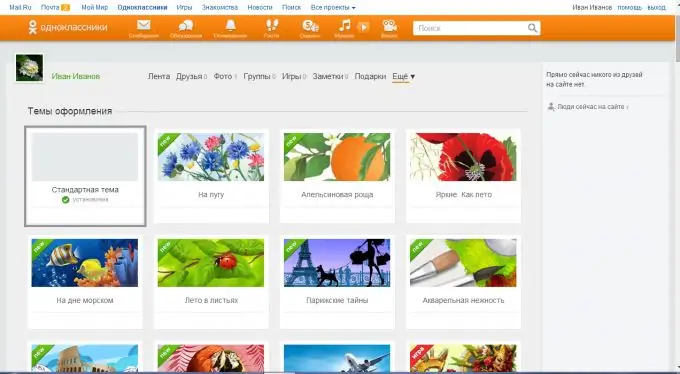
Trinn 3
Finne venner. For å finne venner, klikk på linjen Finn nye venner, som ligger andre fra toppen under hovedbildet ditt. I linjen skissert i blått, skriv inn for- og etternavnet til personen du leter etter. For et raskere søk til høyre, skriv inn all informasjon du vet om personen. Når du finner ham, klikker du på Befriend-knappen. Etter det, i vinduet som åpnes, velger du hvem han er for deg. Du kan se siden hans hvis den ikke er låst (hengelåstegn overfor navnet). For å se, klikk på personens navn. Du kan også søke etter musikk, band eller spill. For å gjøre dette, klikk på fanen med riktig navn.
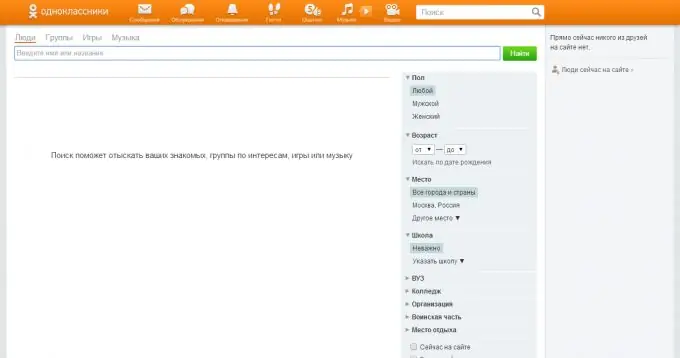
Trinn 4
Sideinnstillinger. For å endre innstillingene på siden din, klikk deretter på Endre innstillinger-knappen, som ligger under hovedbildet. Telefonnummer - endre telefonnummer $; pålogging og passord - endre pålogging og passord; sette opp varsler - sett opp varsler som kommer til telefonnummeret og e-postadressen din; gjemmer seg fra feeden og overbevisningene - en liste over personer hvis nyheter ikke vises i feeden din; publisitetsinnstillinger - juster synligheten til informasjon om deg for andre mennesker; lukk profil - ved å angi dette kan bare venner se siden din; besøkshistorie - her vises historien om når og fra hva profilen din ble åpnet, hvis det ikke var du som åpnet den, da ble du hacket og du må endre passordet ditt; profillenke - du kan endre profillenken, for eksempel var den odnoklassniki.r * / id *********, men du kan endre den til odnoklassniki.r * / vanaygangster, lenken endres gratis; du kan endre språket på siden og finne ut ID-en din.
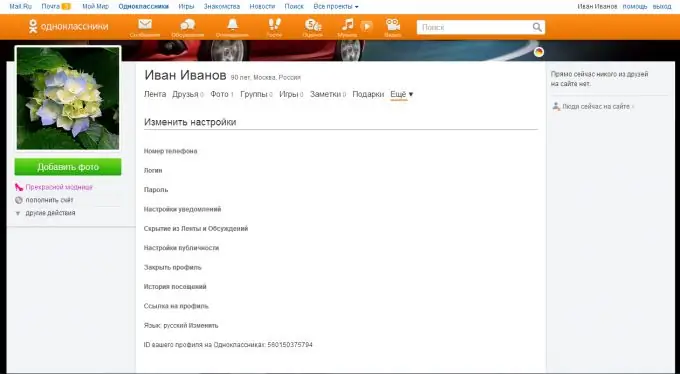
Trinn 5
Om meg selv. Legg til informasjon om dine interesser, fødested, skole og mye mer, slik at folk vet mer om deg. For å gjøre dette, til høyre for nyhetsfeeden, finn Om meg-kolonnen. Under vil det være en Neste> -knapp, klikk på den. En side åpnes med mange linjer om interessene dine. Du kan fylle dem ut, men dette er ikke nødvendig. Du kan også endre navn og fødselsdato ved å klikke på Rediger personlig informasjon> -knappen.






